MyMusix 42-422 User Manual
Page 35
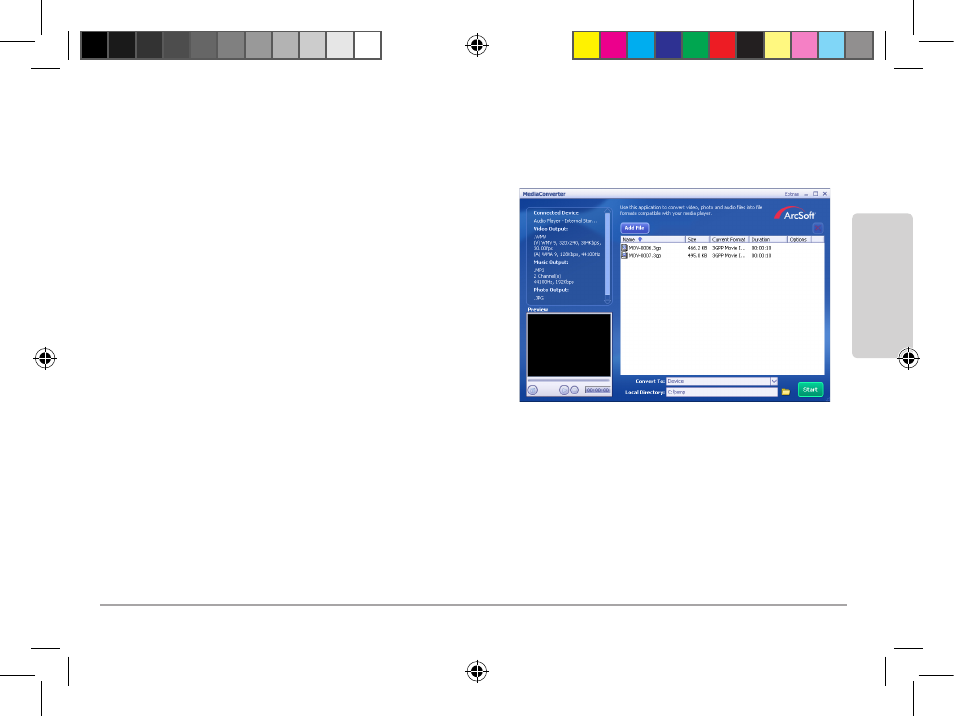
11
In
sta
la
ció
n
Convertir sus Vídeo Clips con Arcsoft Media Converter
Antes de convertir sus vídeo clips por Arcsoft Media Converter, asegúrese que ellos pueden reproducir en su formato
original. Si ellos no pueden reproducir en su computadora, también no reproducirán en el reproductor.
Para convertir vídeo clip:
1. Lance la aplicación Arcsoft Media Converter.
2. Haga clic en Añadir Archivo para añadir los archivos de fuente.
3. Haga clic en el campo de Convert To (Convertir A): para
seleccionar un destino.
•
Si el reproductor esté conectado, aparece DEVICE
(DISPOSITIVO) en el campo Convert To: y los
archivos convertidos son se almacenan directamente
en el reproductor.
•
Si el reproductor no esté conectado, aparece LOCAL
DISK (DISCO DE LOCAL) en el campo Convert
To: Después seleccione un destino por el archivo
convertido en Local Directory: (Directorio Local:).
4. Haga clic en Start (Inicia) para comenzar conversión.
n
Nota:
•
El Arcsoft Media Converter puede convertir archivos de vídeos como AVI, 3GP, MOV y RM a los archivos SMV
para la reproducción en su reproductor. El formato WMV cumple con los requisitos:
Corriente de Vídeo: Windows Media
®
Vídeo – perfil base, QVGA, 384kbps, 30 fps
Corriente de Audio: Windows Media
®
Audio – 128kbps
•
Un archivo de vídeo debe contiene ambos el contenido de vídeo y audio, si no la conversión falla.
42-422 UG_Spa.031909.indd 11
03/25/2009 9:42:38